
Агуулгын хүснэгт:
- Алхам 1: Ажлын механизм
- Алхам 2: CAD загвар
- Алхам 3: бүрэлдэхүүн хэсгүүд
- Алхам 4: 3d хэвлэх
- Алхам 5: Лазер хайчлах хавтан ба токарийн саваа
- Алхам 6: Хогийн сав барих
- Алхам 7: хөвөх
- Алхам 8: Хэт авианы мэдрэгчийн дэмжлэг
- Алхам 9: Электроник
- Алхам 10: Туузан дамжуулагч
- Алхам 11: Уран зураг
- Алхам 12: Skara Symbol Laser Cut
- Алхам 13: Кодлох
- Алхам 14: Кодын тайлбар
- Алхам 15: Blynk -ийг тохируулна уу
- Алхам 16: Эцсийн чуулган
- Алхам 17: Зээл
- Зохиолч John Day [email protected].
- Public 2024-01-30 11:01.
- Хамгийн сүүлд өөрчлөгдсөн 2025-01-23 15:00.


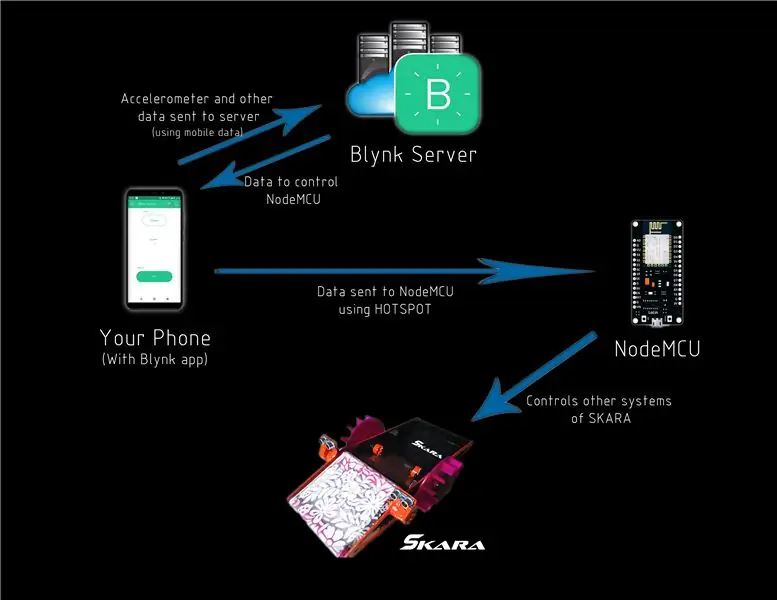


- Цаг бол мөнгө, гарын хөдөлмөр үнэтэй. Автоматжуулалтын технологи гарч ирэн, дэвшилтэт хөгжиж байгаатай холбогдуулан гэрийн эзэд, нийгэмлэг, клубүүдэд өдөр тутмын амьдралын хог хаягдал, шорооноос усан санг цэвэрлэх, хувийн ариун цэврийг сахих, мөн амьдралын тодорхой түвшинг хадгалахын тулд төвөггүй шийдлийг бий болгох шаардлагатай байна.
- Энэхүү хүндрэл бэрхшээлийг даван туулж, би усан сангийн гадаргууг цэвэрлэх автомат гарын авлага бүтээв. Энгийн боловч шинэлэг механизмтай тул түүнийг бохир усан санд нэг шөнийн дотор үлдээгээд цэвэрхэн, хоггүй савнаас сэрээрэй.
- Автомат нь хоёр горимтой бөгөөд нэг товчлуурыг утсан дээрх товчлуур дээр дарж асааж, ажлаа хийхгүй байхад нь хяналтгүй орхиж, цаг хугацаа шаардлагатай үед мөчир, навчийг авах өөр гарын авлагын горимтой.. Гарын авлагын горимд та утсан дээрх акселерометр ашиглан роботын хөдөлгөөнийг хянах боломжтой. Захиалгат програмыг Blynk програмыг ашиглан хийсэн бөгөөд акселерометрийн заалтыг үндсэн сервер рүү, гар утсанд буцааж илгээж, дараа нь халуун цэгийн шилжүүлгийн өгөгдлийг NodeMCU руу илгээдэг.
- Өнөөдөр ч гэсэн дотоодын цэвэрлэгээний роботыг чамин хэрэгсэл эсвэл тансаг тоглоом гэж үздэг тул энэ сэтгэлгээгээ өөрчлөхийн тулд би үүнийг өөрөө хөгжүүлсэн. Тиймээс төслийн гол зорилго нь усан сангийн гадаргууг цэвэрлэх зориулалттай багаж хэрэгслийг хямд, хямд технологи ашиглан бүтээж, үйлдвэрлэх явдал байв.
Алхам 1: Ажлын механизм

Хөдөлгөөн ба цуглуулга:
- Манай прототипийн үндсэн механизм нь хог хаягдал, шороо цуглуулахын тулд урд талдаа байнга эргэлддэг туузан дамжуулгаас бүрдэнэ.
- Усны эргэлтийг хөдөлгөгч хоёр хөдөлгүүр нь хөдөлгөөнд шаардлагатай байдаг.
Жолоодлого:
- Гарын авлагын горим: Мобайлын акселерометрийн өгөгдлийг ашиглан Скарагийн чиглэлийг хянах боломжтой. Тиймээс тэр хүн утсаа хазайлгах хэрэгтэй.
- Автономит горим: Би хананд ойрхон байгааг мэдрэх үед автомат машинд туслахын тулд саад бэрхшээлээс зайлсхийх алгоритмыг нөхсөн санамсаргүй хөдөлгөөнийг хэрэгжүүлсэн. Саадыг илрүүлэхийн тулд хоёр хэт авианы мэдрэгч ашигладаг.
Алхам 2: CAD загвар

- CAD загварыг SolidWorks дээр хийсэн
- Энэхүү зааварт хавсаргасан cad файлыг олж болно
Алхам 3: бүрэлдэхүүн хэсгүүд




Механик:
- Лазер хайчлах самбар -2нос
- 4 мм зузаантай нийлэг хуудас
- Термокол эсвэл полистирол хуудас
- Токарийн зүсэх саваа
- Муруй хуванцар хуудас (модон өнгөлгөө)
- 3d хэвлэсэн эд анги
- Боолт ба самар
- Стенил ("Скара" хэвлэх)
- Mseal- Эпокси
- Цэвэр даавуу
Хэрэгсэл:
- Зүлгүүр
- Будаг
- Өнцөг бутлуур
- Өрөмдлөг
- Таслагч
- Өөр цахилгаан хэрэгсэл
Электроник:
- NodeMCU
- Шураг холбогч: 2 ба 3 зүү
- Бак хөрвүүлэгч мини 360
- Шилжүүлэгчийг асаах / унтраах
- IRF540n- Мосфет
- BC547b- Транзистор
- 4.7K эсэргүүцэл
- Нэг судалтай утас
- L293d- Мотор жолооч
- Хэт авианы мэдрэгч- 2 ширхэг
- 100 эрг / мин тогтмол гүйдлийн мотор - 3нос
- 12в хар тугалганы хүчлийн батерей
- Зай цэнэглэгч
- Гагнуурын самбар
- Гагнуурын утас
- Гагнуурын саваа
Алхам 4: 3d хэвлэх
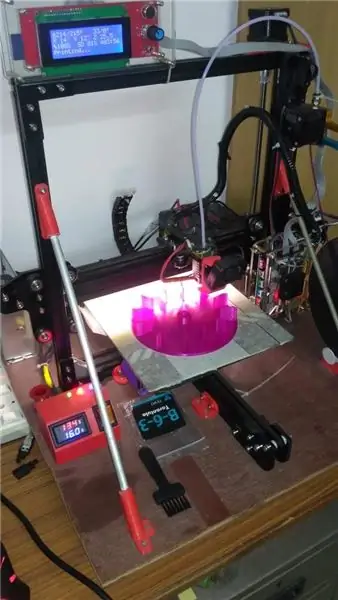



- 3d хэвлэх ажлыг манай нэг найз гэрийн угсарсан принтерээр хийсэн
- Та 3d хэвлэх ёстой 4 файлыг олох боломжтой
-
3d CAD файлыг stl формат руу хөрвүүлэх замаар эд ангиудыг 3d хэлбэрээр хэвлэв.
- Усан дугуй нь уламжлалт хийцээс илүү үр ашигтай усыг зайлуулах зориулалттай хийсвэр хийцтэй сэрвээтэй, зөн совинтой дизайнтай. Энэ нь мотороос бага ачаалал авахаас гадна машины хөдөлгөөний хурдыг мэдэгдэхүйц нэмэгдүүлэхэд тусалдаг.
Алхам 5: Лазер хайчлах хавтан ба токарийн саваа
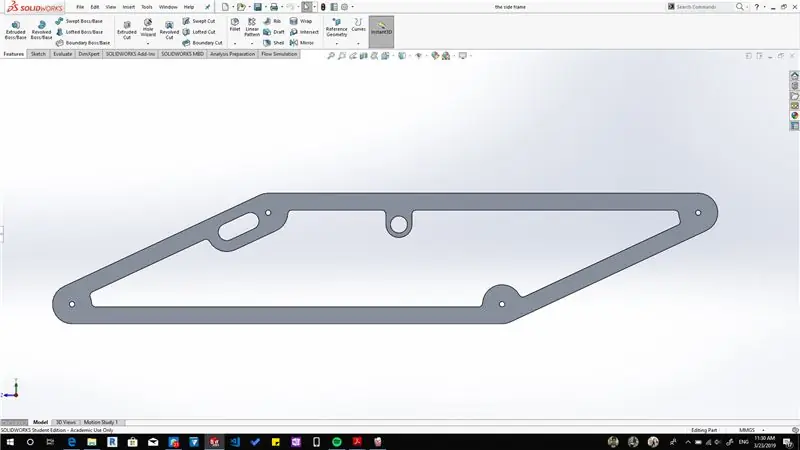


Хажуугийн самбар:
- CAD -ийг бодит болгохын тулд прототипийг бүтээх материалыг сонгохдоо бүх бүтэц нь цэвэр эерэг хөвөх чадвартай байх ёстой гэдгийг анхааралтай авч үзэх шаардлагатай байв.
- Үндсэн бүтцийг зураг дээрээс харж болно. Хүрээг сонгох анхны сонголт нь хөнгөн жин, зэврэлтэнд илүү сайн тэсвэртэй, бүтцийн хатуу чанар сайтай тул хөнгөн цагаан 7 цувралыг ашиглах явдал байв. Гэсэн хэдий ч орон нутгийн зах зээл дээр материал байхгүй тул би үүнийг зөөлөн гангаар хийх шаардлагатай болсон.
- Side Frame Cad -ийг. DXF формат руу хөрвүүлж, худалдагчид өгсөн. Та энэ зааварт хавсаргасан файлыг олох боломжтой.
- Лазер огтлолыг LCG3015 дээр хийсэн
- Та мөн энэ вэбсайтад лазер хайчлах боломжтой (https://www.ponoko.com/laser-cutting/metal)
Токарийн саваа:
- Хоёр хавтанг холбож, хогийн савыг дэмждэг саваа нь орон нутгийн үйлдвэрлэлийн дэлгүүрийн токарь машинаар хийгдсэн байв.
- Нийт 4 саваа хэрэгтэй байсан
Алхам 6: Хогийн сав барих
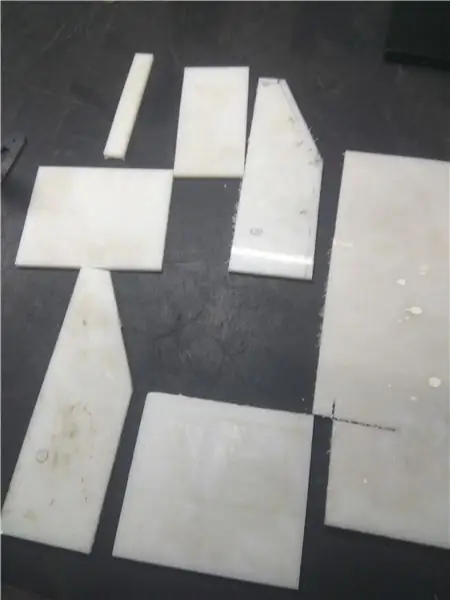


- Хогийн савыг CAD зургаас авсан хэмжээс бүхий цахилгаан хэрэгслээр хайчилж авсан нийлэг хуудсыг ашиглан хийдэг.
- Хогийн савны салангид хэсгүүдийг угсарч, үйлдвэрийн зориулалттай ус нэвтэрдэггүй эпокси давирхай ашиглан наалддаг.
- Явах эд анги, түүний эд ангиудыг 4 мм зэвэрдэггүй ган боолт, 3 зэвэрдэггүй ган бэхэлгээний тусламжтайгаар угсардаг. Ашигласан самар нь өөрөө эерэг цоожтой бөгөөд аливаа шинж чанарыг дагаж мөрдөхөөс зайлсхийдэг.
- Мотор тавихын тулд нийлэг хавтангийн 2 талд дугуй нүх хийсэн
-
Батерей ба цахилгаан хэрэгслийн хайрцгийг 1мм хуванцар хуудаснаас хайчилж аваад явах эд анги руу савлана. Утасны нүхийг сайтар битүүмжилж, тусгаарласан байна.
Алхам 7: хөвөх




- Цэвэр бүтэцтэй холбоотой хамгийн сүүлийн бүрэлдэхүүн хэсэг бол бүх загварыг эерэг хөвөх чадвартай болгож, хүндийн төвөө ойролцоогоор прототипийн геометрийн төвд хадгалахад ашигладаг хөвөгч төхөөрөмжүүд юм.
- Хөвүүлэн баяжуулах төхөөрөмжийг полистирол (термокол) -аар хийжээ. Тэдгээрийг зөв хэлбэржүүлэхийн тулд элсний цаас ашигласан
- Эдгээрийг mSeal ашиглан дээрх хязгаарлалтыг харгалзан тооцоолох замаар байршилд бэхлэв.
Алхам 8: Хэт авианы мэдрэгчийн дэмжлэг




- Үүнийг 3d хэвлэсэн бөгөөд цагаан хавтанг ашиглан арын хавтанг хийсэн
- Үүнийг mseal (нэг төрлийн эпокси) ашиглан бэхэлсэн.
Алхам 9: Электроник
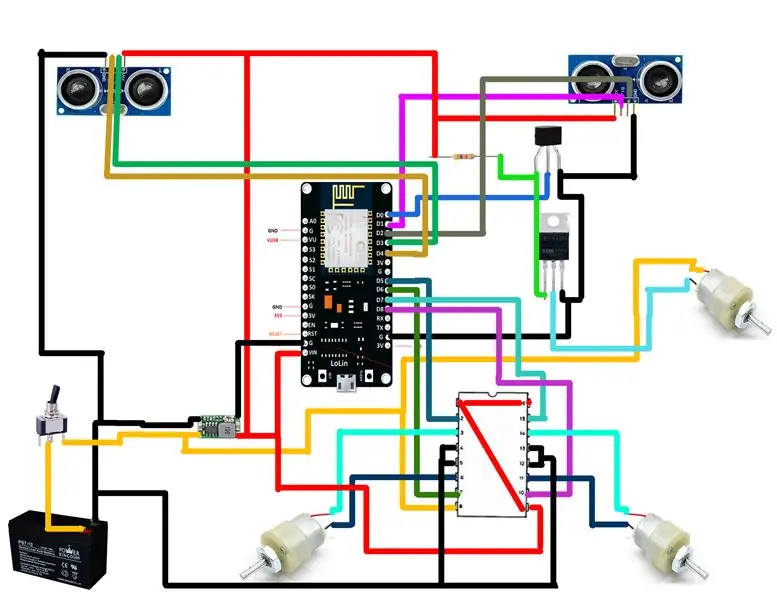
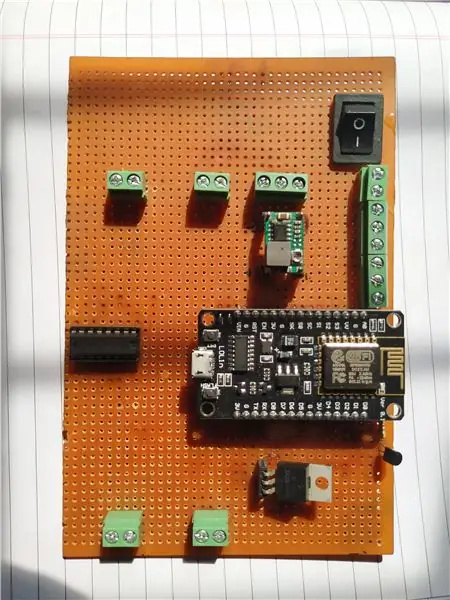

- 12В тугалганы хүчлийн батерейг бүхэл бүтэн системийг тэжээхэд ашигладаг
- Энэ нь Бак хөрвүүлэгч ба L293d мотор хянагчтай зэрэгцээ холбогдсон
- Бак хөрвүүлэгч нь системийг 12V -аас 5V болгон хөрвүүлдэг
- IRF540n mosfet нь туузан дамжуулагчийн моторыг удирдах дижитал унтраалга болгон ашигладаг
- NodeMCU -ийг үндсэн микроконтроллер болгон ашигладаг бөгөөд WiFi (халуун цэг) ашиглан гар утсанд холбогддог.
Алхам 10: Туузан дамжуулагч

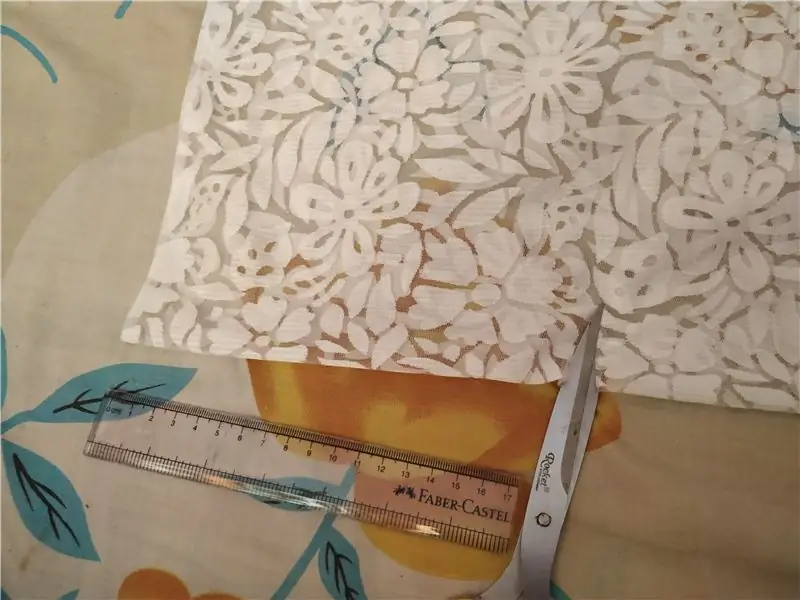

- Үүнийг дотоодын дэлгүүрээс худалдаж авсан цэвэр даавуугаар хийсэн
- Даавууг дугуй хэлбэрээр хавсаргаж таслав
Алхам 11: Уран зураг




Скараг синтетик будаг ашиглан буджээ
Алхам 12: Skara Symbol Laser Cut
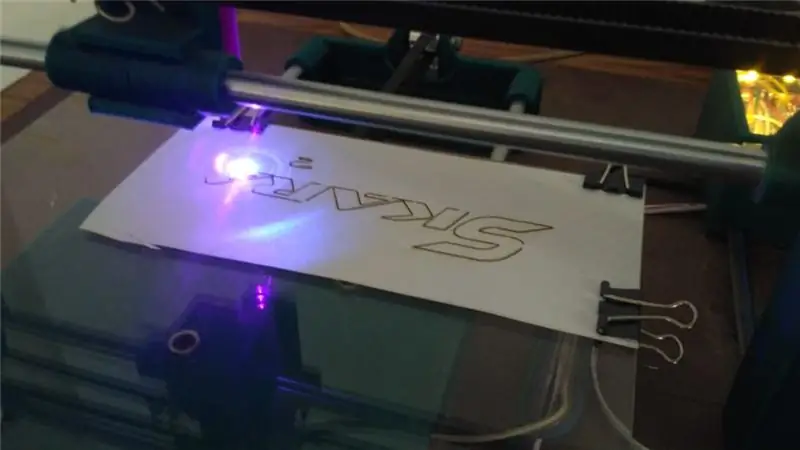
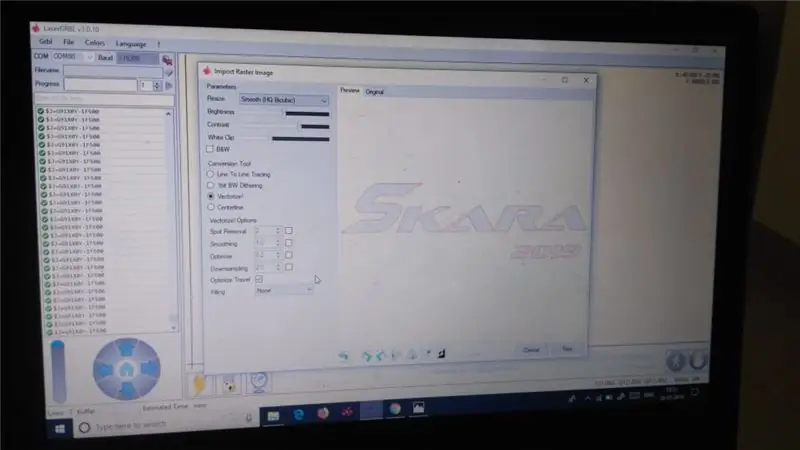

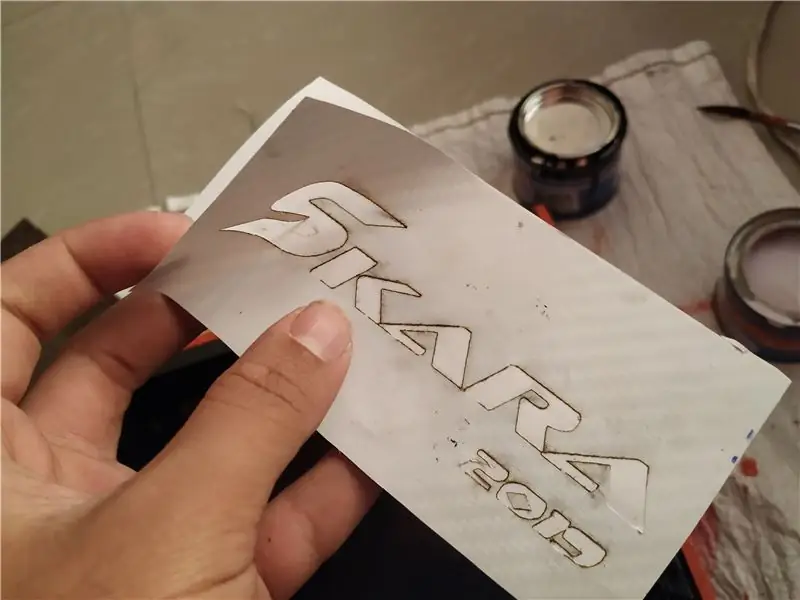
- Манай найзын хийсэн гар хийцийн лазер ашиглан Stencil -ийг хайчилж авлаа.
- Лазер хайчлах материал бол наалт хуудас юм
Алхам 13: Кодлох
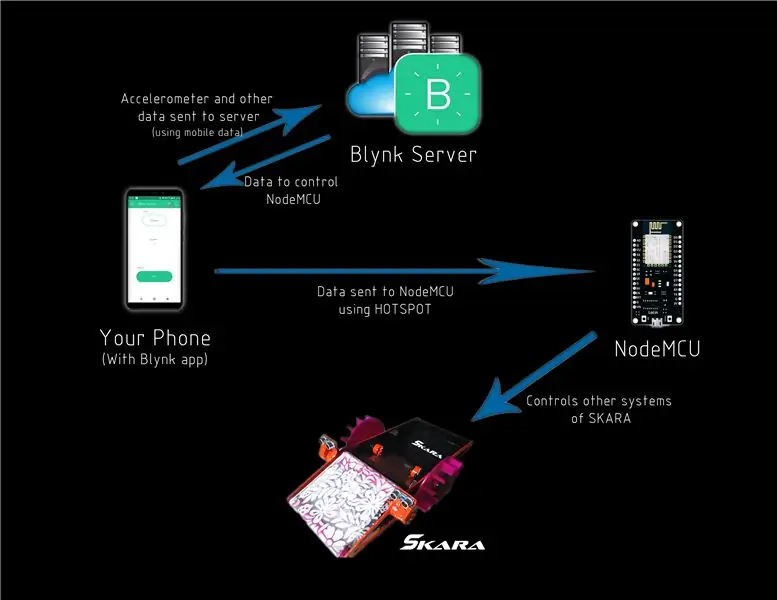
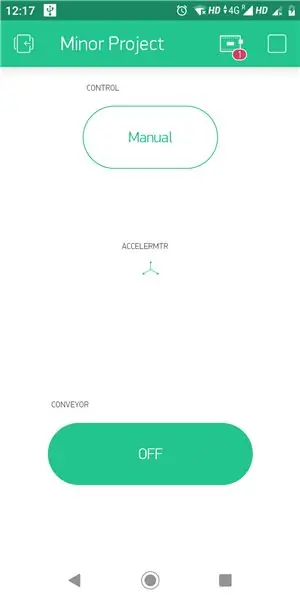
Урьдчилан кодлох зүйлс:
-
Энэ төслийн хувьд би NodeMCU програмчлахдаа Arduino IDE -ийг ашигласан. Хэрэв та өмнө нь Arduino ашиглаж байсан бол Python эсвэл Lua гэх мэт шинэ програмчлалын хэл сурах шаардлагагүй болно.
- Хэрэв та өмнө нь ийм зүйл хийж байгаагүй бол эхлээд ESP8266 хавтангийн дэмжлэгийг Arduino програм хангамжид нэмэх шаардлагатай болно.
- Та Windows, Linux эсвэл MAC OSX -ийн хамгийн сүүлийн үеийн хувилбарыг Arduino вэбсайтаас олж болно: https://www.arduino.cc/en/main/software Үнэгүй татаж аваад компьютер дээрээ суулгаад ажиллуулна уу.
- Arduino IDE нь Arduino Nano, Mine, Uno, Mega, Yún гэх мэт олон тооны самбарыг дэмждэг. Харамсалтай нь ESP8266 нь дэмжигдсэн хөгжлийн самбаруудын дунд байдаггүй. Тиймээс кодоо ESP8266 үндсэн самбар дээр байршуулахын тулд та эхлээд түүний шинж чанарыг Arduino програм хангамжид нэмж оруулах хэрэгтэй. Файл> Тохиргоо руу очно уу (Windows OS дээр Ctrl +); Дараах URL -г Нэмэлт ТУЗ -ийн Менежерийн текст хайрцагт нэмнэ үү (Preferences цонхны доод талд байгаа):
-
Хэрэв текст хайрцаг хоосон биш байсан бол Arduino IDE дээр өмнө нь бусад самбарыг нэмж оруулсан байсан гэсэн үг юм. Өмнөх URL болон дээрх URL -ийн төгсгөлд таслал оруулна уу.
- "Ok" товчийг дараад Preferences цонхыг хаа.
- Багаж хэрэгсэл> Самбар> Самбарын менежер рүү очоод ESP8266 самбараа нэмнэ үү.
- Хайлтын текст талбарт "ESP8266" гэж бичээд "esp8266 by ESP8266 Community" -ийг сонгоод суулгана уу.
- Одоо таны Arduino IDE нь ерөнхий ESP8266, NodeMcu (миний энэ хичээлд ашигласан), Adafruit Huzzah, Sparkfun Thing, WeMos гэх мэт олон ESP8266 дээр суурилсан хөгжлийн самбаруудтай ажиллахад бэлэн болно.
- Энэ төсөлд би Блинкийн номын санг ашигласан. Blynk номын санг гараар суулгах ёстой. Blynk номын санг https://github.com/blynkkk/blynk-library/releases… дээрээс татаж аваарай. Файлыг задалж, фолдеруудыг Arduino IDE номын сан/хэрэгслийн хавтсанд хуулж аваарай.
- Кодыг байршуулахын өмнө та Blynk auth түлхүүр болон WiFi -ийн итгэмжлэлээ (ssid болон нууц үг) шинэчлэх шаардлагатай болно.
- Доорх код болон номын санг татаж авах.
- Өгөгдсөн кодыг ("эцсийн код") Arduino IDE дээр нээгээд NodeMCU руу байршуулна уу.
-
Ухаалаг гар утасны зарим мэдрэгчийг Blynk -тэй хамт ашиглаж болно. Энэ удаад би роботоо удирдахын тулд түүний акселерометрийг ашиглахыг хүссэн юм. Утсаа хазайлгахад робот зүүн/баруун тийш эргэх эсвэл урагш/ухрах болно.
Үндсэн кодчилол:
Алхам 14: Кодын тайлбар
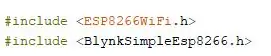
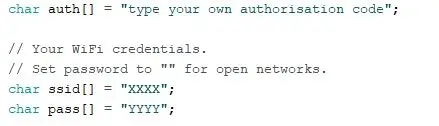
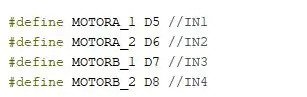
- Энэ төсөлд би зөвхөн ESP8266 болон Blynk номын санг ашиглах шаардлагатай болсон. Тэдгээрийг кодын эхэнд нэмж оруулсан болно.
- Та Blynk зөвшөөрлийн түлхүүр болон Wi-Fi итгэмжлэлээ тохируулах шаардлагатай болно. Ингэснээр таны ESP8266 нь таны Wi-Fi чиглүүлэгч рүү хүрч, Blynk серверээс командыг хүлээж авах боломжтой болно. XXXX ба YYYY "өөрийн зөвшөөрлийн кодоо бичнэ үү", XXXX ба YYYY-ийг өөрийн таниулах түлхүүр (үүнийг имэйлээр хүлээн авах болно), SSID болон Wi-Fi сүлжээний нууц үгээр солино уу.
- H-гүүртэй холбогдсон NodeMCU-ийн зүүг тодорхойлно уу. Та зүү бүрийн GPIO дугаарын шууд утгыг (D1, D2, гэх мэт) ашиглаж болно.
Алхам 15: Blynk -ийг тохируулна уу
- Blynk бол интернет холболтоор тоног төхөөрөмжийг алсаас удирдах зориулалттай үйлчилгээ юм. Энэ нь танд Интернетийн хэрэгслүүдийг хялбархан бүтээх боломжийг олгодог бөгөөд Arduinos, ESP8266, Raspberry Pi гэх мэт хэд хэдэн програм хангамжийг дэмждэг.
- Та үүнийг Android эсвэл iOS ухаалаг гар утаснаас (эсвэл таблетаас) алсын төхөөрөмж рүү өгөгдөл илгээхэд ашиглаж болно. Жишээлбэл, та өөрийн тоног төхөөрөмжийн мэдрэгчээс олж авсан өгөгдлийг унших, хадгалах, харуулах боломжтой.
- Blynk App нь хэрэглэгчийн интерфэйсийг үүсгэхэд ашиглагддаг. Энэ нь янз бүрийн виджетүүдтэй: товчлуур, гулсагч, джойстик, дэлгэц гэх мэт. Хэрэглэгчид виджетийг самбарт чирж, олон тооны төслийн график интерфэйсийг бий болгодог.
- Энэ нь "энерги" гэсэн ойлголттой байдаг. Хэрэглэгчид 2000 үнэгүй эрчим хүчний цэгээс эхэлдэг. Ашигласан виджет бүр (ямар ч төсөлд) бага зэрэг энерги зарцуулдаг тул төслүүдэд ашигладаг виджетийн тоог хязгаарладаг. Жишээлбэл, нэг товчлуур нь 200 энергийн цэг зарцуулдаг. Ийм байдлаар та 10 хүртэлх товчлуур бүхий интерфэйсийг үүсгэж болно. Хэрэглэгчид нэмэлт эрчим хүчний цэг худалдаж авах, илүү төвөгтэй интерфэйсүүд болон/эсвэл өөр өөр төслүүдийг бий болгох боломжтой.
- Blynk App -ийн тушаалуудыг интернетээр Blynk сервер рүү байршуулдаг. Өөр нэг тоног төхөөрөмж (жишээ нь NodeMCU) нь эдгээр тушаалуудыг серверээс уншиж, үйлдэл хийхдээ Blynk номын санг ашигладаг. Тоног төхөөрөмж нь Апп дээр харагдах зарим өгөгдлийг сервер рүү оруулах боломжтой.
- Дараах линкүүдээс Android эсвэл iOS -д зориулсан Blynk програмыг татаж авна уу:
- Аппликешныг суулгаад шинэ данс үүсгэнэ үү. Үүний дараа та анхны төсөл боловсруулахад бэлэн болно. Та мөн Blynk номын санг суулгаж, зөвшөөрлийн код авах шаардлагатай болно. Номын санг суулгах процедурыг өмнөх алхам дээр тайлбарласан болно.
- · BLYNK_WRITE (V0) функцийг акселерометрийн утгыг уншихад ашигласан. Y тэнхлэг дээрх хурдатгал нь робот баруун/зүүн тийш эргэх эсэхийг хянахад ашиглагддаг байсан бол босоо тэнхлэгийн хурдатгалыг ашиглан робот урагш/ухрах ёстой эсэхийг шалгадаг..
- Widget Box -аас гар утасны Drag accelerometer объект дээр blynk програмыг татаж аваад хяналтын самбарт буулгана уу. Товчлуурын тохиргооны дор виртуал зүүг гаралт болгон зааж өгнө үү. Би V0 виртуал зүү ашигласан. Та Blynk App -д Auth Token -ийг авах ёстой.
- Төслийн тохиргоо руу очно уу (самар дүрс). Гарын авлага/Автономит товчлуурын хувьд би V1 програмыг конвейерийн хувьд би V2 -ийг гаралт болгон ашиглаж байсан.
- Та зураг дээрх эцсийн програмын дэлгэцийн агшинг харж болно.
Алхам 16: Эцсийн чуулган




Би бүх хэсгүүдийг хавсаргасан
Тиймээс төсөл дууссан
Алхам 17: Зээл
Би найз нөхөддөө баярлалаа гэж хэлмээр байна:
1. Zeeshan Mallick: CAD загвар, явах эд анги үйлдвэрлэхэд надад тусалж байна
2. Ambarish Pradeep: Агуулга бичих
3. Патрик: 3d хэвлэх, лазер хайчлах


IoT Challenge -ийн хоёр дахь шагнал
Зөвлөмж болгож буй:
Матар нарны бассейн мэдрэгч: 7 алхам (зурагтай)

Матар нарны бассейны мэдрэгч: Энэхүү тусгай заавар нь усан сангийн температурыг хэмжиж, WiFi -ээр Blynk App болон MQTT зуучлагч руу дамжуулах тусгай усан сангийн мэдрэгчийг хэрхэн яаж хийхийг зааж өгсөн болно. Би үүнийг "матрын нарны бассейн мэдрэгч" гэж нэрлэдэг. Энэ нь Arduino програм хангамжийг ашигладаг
Усан доорх усан бассейн Bluetooth нар цэвэрлэх робот: 8 алхам

Усан доорх усан бассейн Bluetooth нарны цэвэрлэгээний робот: Манай байшинд би усан бассейнтай, гэхдээ задлах боломжтой усан сангийн хамгийн том асуудал бол усны шүүлтүүрийг сордоггүй ёроолд хуримтлагдсан бохирдол юм. Тиймээс бохирыг доороос нь цэвэрлэх аргыг бодож олсон. Мөн бусад байдлаар
Усан боть: Arduino робот завь: 9 алхам (зурагтай)

Waterbot: Arduino робот завь: Waterbot бол робот техникийн ардуино завь юм. Түүнийг arduino хэрэгслийг ашиглан эхнээс нь програмчилж болно, эсвэл LittleBots програмыг ашиглан зүгээр л барьж, хянаж болно. Энэ нь одоогоор Kickstarter дээр шууд дамжуулагдаж байгаа бөгөөд өнгөрсөн хоёр жилийн хугацаанд бид хөгжүүлж
Arduino усан бассейн үүлний хяналт: 7 алхам (зурагтай)

Arduino усан бассейн үүлний хяналт: Энэхүү төслийн гол зорилго нь Samsung ARTIK Cloud ашиглан усан сан дахь рН ба температурын түвшинг хянах явдал юм
AUVC автомат вакуум цэвэрлэх робот нь хэт ягаан туяаны эсрэг цацраг туяагаар ажилладаг: 5 алхам (зурагтай)

AUVC автомат вакуум цэвэрлэх робот нь хэт ягаан туяаны эсрэг цацраг туяагаар ажилладаг: Энэ нь тоос соруулах, шал цэвэрлэх, нян устгах, мопинг хийх зэрэг олон үүрэгтэй автомат робот юм. Энэ нь дөрвөн тогтмол гүйдлийн хөдөлгүүр, нэг servo, хоёр хэт авианы сэнсийг удирдах зориулалттай Arduino микроконтроллерыг ашигладаг
